opencore黑苹果教程
最近忽然在朋友圈看到人家装了台式的黑苹果,心里就起了给自己的笔记本装上黑苹果的心思,于是就下了个小决心用一个星期的时间安装属于自己的黑苹果笔记本。一开始淘宝看过卖黑苹果安装的售价一百多,在B站看过人家说淘宝装的黑苹果是恢复版的,而且很多驱动不行,强制好评才给驱动合集等等…在这里也提醒一下黑苹果的安装其实很简单,今天就给大家带来黑苹果的安装教程,废话不多说了开始吧!
远景论坛机型UFI:http://bbs.pcbeta.com/viewthread-1856511-1-1.html
黑果小兵精解opencore文档:https://blog.daliansky.net/OpenCore-BootLoader.html
1. 准备好必要的工具
- GenSMBIOS-master:用于生成苹果机型的序列号(https://github.com/corpnewt/GenSMBIOS)
- gibMacOS-master:用于下载苹果镜像还有制作u盘启动,需要安装好python环境,至于怎么安装自行百度(https://github.com/corpnewt/gibMacOS)(如果使用这个制作启动盘的话可能需要到科学上网,制作过程中会帮你自动下载clover和opencore的目录软件)
- ProperTree-master:这个可以帮助我们修改opencore的config.plist文件的参数,opencore中的config.plist是决定你是否可以启动macos安装的文件,至关重要。(https://github.com/corpnewt/ProperTree)
- DiskGenius:用来管理硬盘,U盘的工具(https://www.diskgenius.cn/)
- 16G的U盘
有一点需要强调,现在黑苹果无法支持intel的网卡,所以在开始之前请准备好BCM94360CS2转接卡,这是免驱的网卡,某宝上有买,我看人家19年买的才几十块,现在已经翻倍了一百八十多一个。如果不准备好那你就准备好网线吧,不然安装不了。还有再啰嗦一句,在开始前请安装好python环境
2.开始下载镜像并制作启动盘
-
需要打开gibMacOS-maste,并且启动gibMacOS.bat文件,选择你需要下载的macOS镜像

-
下载好以后,在gibMacOS-master\gibMacOS-master\macOS Downloads\publicrelease下面就有你下载的镜像了,记住这里的路径后面要用到。
-
打开DiskGenius软件先把的u盘删除所有的分区,但是不要进行格式化,然后点击左上角的保存更改就可以了,退出软件,然后我们最好重启一下电脑,不然我们用到gibMacOS-master可能会有问题。

-
开始我们启动盘制作,打开gibMacOS-master中的MakeInstall.bat(可能要科学上网,不然有可能提示失败)
这个安装方式是我感觉最舒服了,下载安装一条龙很方便。如果你没科学上网一直制作不了的话,可以选择第二种,进入黑果小兵下载他做好的镜像,使用balenaEtcher或者TransMac制作启动盘吧。后面流程都是一样的。
-
接下来就是安装了

选择到你的U盘位置,我的是第二个,我们先输入2G,成功以后退出软件,再打开输入2o然后确认会提示你是否确定格式化输入y。

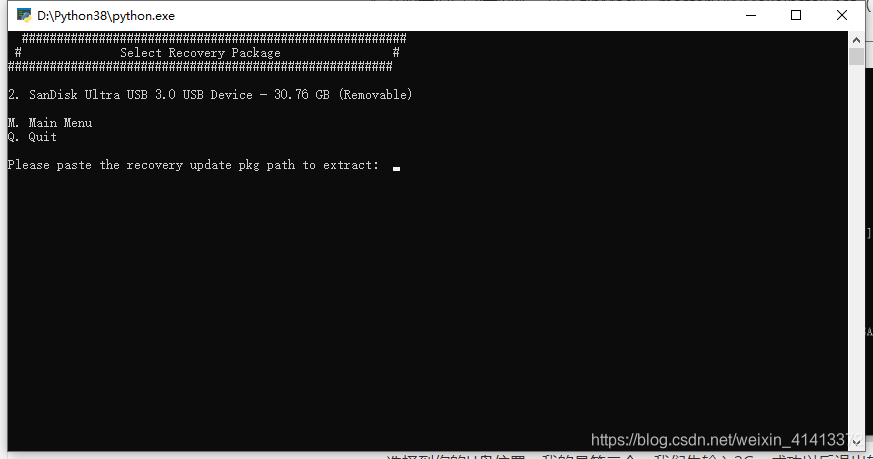到达这一步的时候我们打开我们下载好的macOS镜像复制路径粘贴到这里来,确认就会开始为我们制作启动盘并为我们下载clover和opencore相关的东西,因为是需要在github上下载的,如果没有使用科学上网的话有可能超过等待时间报错退出。


到这里我们的启动盘就告一段落了。
3.选择合适的UFI
-
远景论坛机型UFI:http://bbs.pcbeta.com/viewthread-1856511-1-1.html进入这个网站挑选适合你笔记本的UFI进行下载,站内有着大多笔记本品牌的UFI是一个长期维护的项目,远景论坛是国内黑苹果最大的平台,注册需要邀请码,可以在某宝十块钱买一个。

-
我们选择适合自己的笔记本品牌点击发布地址的连接去把UFI下载下来,教程的连接一般放着UFI驱动实现了什么功能,macOS在10.14后已经不能支持独显了,我找了很多论坛也没有解决的办法,如果谁知道可以评论。

-
下载下来以后我们打开制作好的U盘,我们会发现多了一个BOOT的盘打开进去,把boot文件和EFI文件夹里面的全部删掉,把下载下来的BOOT和OC拷贝进EFI文件夹里面
-
打开OC文件夹我们会看到一个config.plist的文件,使用ProperTree-master打开
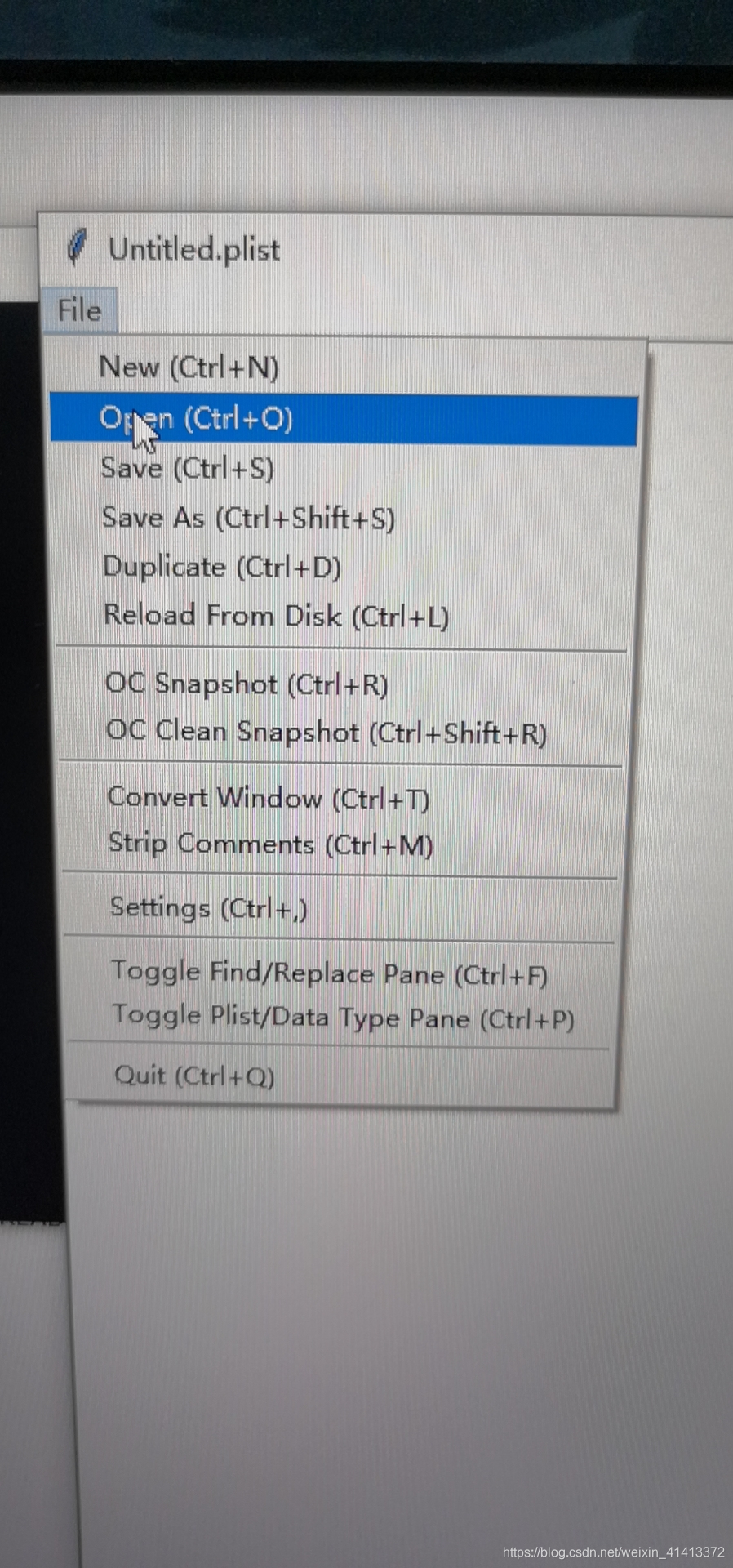
找到以下位置

4.生成序列号
-
打开GenSMBIOS-master并启动GenSMBIOS.bat,我们选3,生成SMBIOS,把config.plist中的systemproductName的值复制到这里输入


然后就会生成序列号我们把序列号中的值写入config.plist,对应为serial写在SystemSerialNumber,board serial写在MLB,smuuid写在SystemUUID。保存退出就可以了。
当然啦config.plist并没有这么简单,这个文件的作用是可以帮你加载适合macOS的驱动,骗过macOS安装时的检测,黑苹果中的任何问题都与这个文件中的配置息息相关,所以很有必要去看一下上面推荐给大家的黑果小兵的精解opencore这份文档。
到了这里我们的启动盘就搞定了
5.接下来就是安装了
-
使用下载下来的UFI我发现一个问题,因为我电脑装着windows我在启动安装的时候一直 进不了安装,于是我把装有windows的引导那条固态给拆了,就可以了。于是结论就是这TM是装单系统的,我又去找怎么装双系统,发现要配置好多乱七八糟的东西这里就不说了,只讲装单系统。
-
通过看黑果小兵的这份文档使用opencore我们要关闭BIOS中一下功能

反正我是把我能找到的都关了,找不到的就没搭理。
-
然后我们进入系统引导选择,怎么进去百度哈,然后选择我们制作好的U盘启动项,如果发生读条一半卡死,或者报错,那说明config.plist中有配置错误,在论坛里面找答案吧,因为不可能一点问题不出,想要黑苹果,就准备好折腾,为了安装电脑不知道被我开开关关多少次了,哈哈。
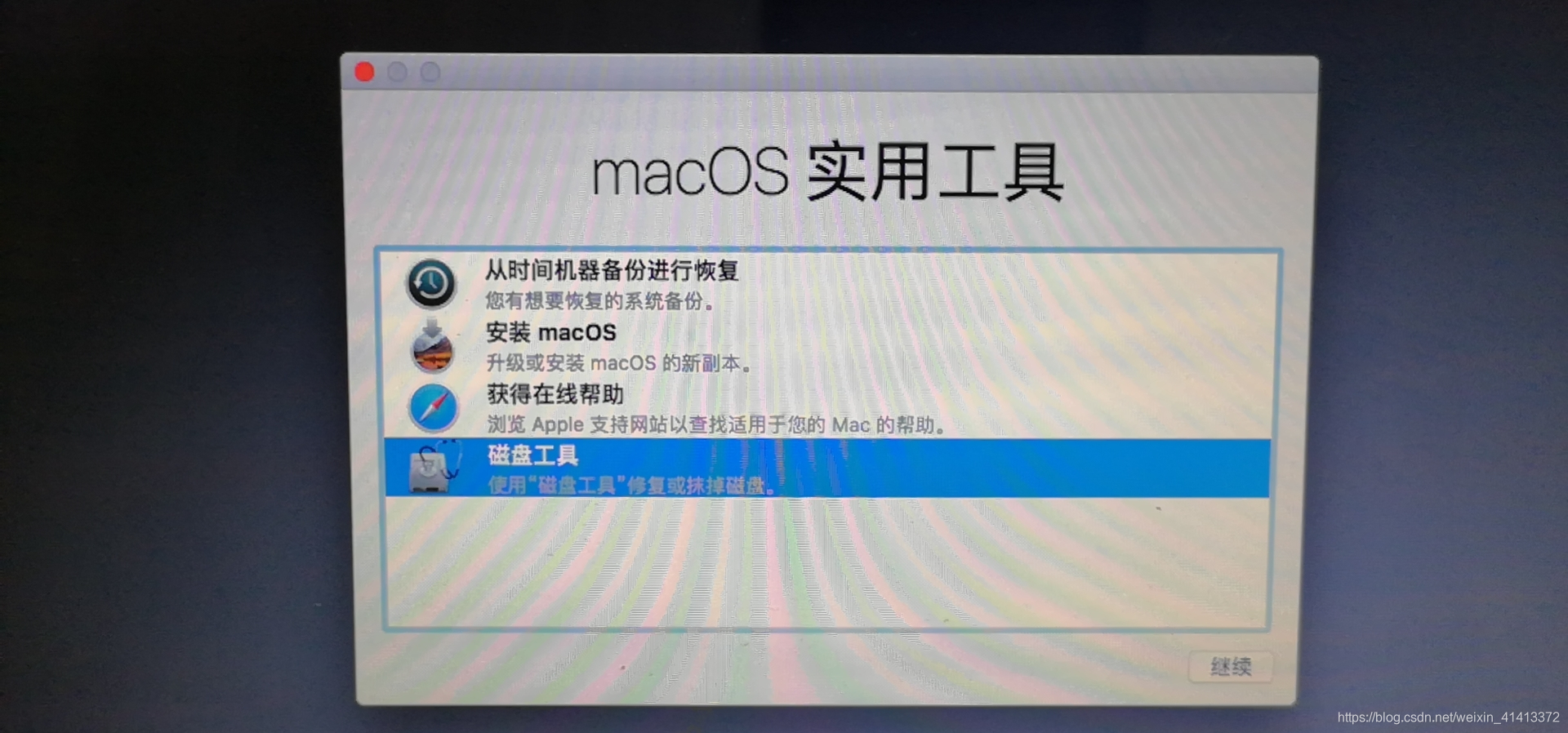
选择磁盘工具,先把我们的磁盘抹去,格式化,格式选APFS格式,在格式化之前请做好电脑备份哈
格式完以后我们点击安装macOS,就会出现我们刚刚格式好的那个盘,联网,然后安装,等待安装完成这样我们就安装好了,当然别高兴早了,这时候的U盘还不能拔掉,还需要把U盘的引导拷贝到电脑中,
6.把启动盘的引导拷贝到电脑中
-
我们打开mac的终端,输入diskutil list 查看你电脑的引导在哪里,并挂载,sudo diskutil mountDisk disk0

我的是第0个,于是挂载我们的EFI引导项
打开访达会看在我们挂载好的EFI引导,打开这时候里面应该是空的,把我们U盘里面的EFI复制粘贴进去然后拔掉U盘重启电脑你就可以顺利的启动了。
写到这里,基本一个黑苹果的安装流程就是这个样子啦,不要刻意的追求完美的黑苹果,够用就可以啦。使用过程中也不可能说一帆风顺,偶尔出现问题要学会自己找解决办法,也要有一点容忍嘛,祝大家能早日成功。























 6543
6543

 被折叠的 条评论
为什么被折叠?
被折叠的 条评论
为什么被折叠?








